Så här aktiverar du nattläge nattljus på Windows 10
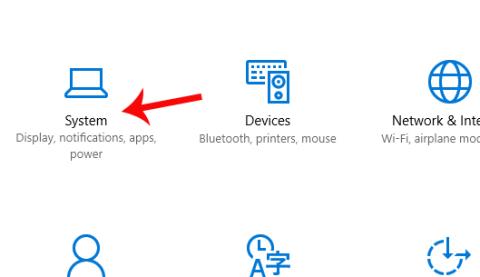
Att aktivera nattljusläget på Windows 10 hjälper användare att minska blått ljus när de arbetar i svagt upplysta miljöer eller på natten, vilket undviker ögonskador.
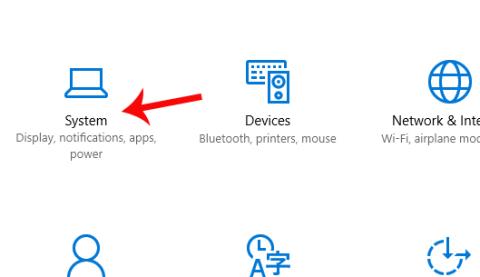
Med det ökande antalet användare som använder datorenheter och bärbara datorer i miljöer med svagt ljus på natten, har Microsoft äntligen uppdaterat Night Light-funktionen för Windows 10, från Creators Update och uppåt. Att aktivera nattljusläget på Windows 10 hjälper användare att minska blått ljus när de arbetar i svagt upplysta miljöer eller på natten, vilket undviker ögonskador.
När användare aktiverar Night Light kommer färgtonerna som visas på enheten att bli varmare, utan bländning, vilket bidrar till att minska stressen när du arbetar länge på datorn samt har en bättre sömn efter att ha arbetat på datorn. I artikeln nedan kommer vi att guida dig hur du aktiverar nattljusfunktionen på Windows 10.
Notera:
Ladda ner Windows 10 Creators Update
Aktivera nattljusläget i Windows 10-inställningarna
Steg 1:
Vi måste följa dessa steg: Start > Inställningar > System > Display > Nattljus > Nattljusinställningar .
Klicka först på ikonen Inställningar på enheten och välj System .
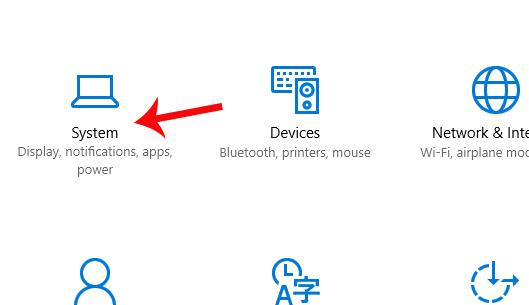
Steg 2:
I nästa gränssnitt klickar du på Visa i listan till vänster. Titta till höger och du kommer att se avsnittet Nattljus och växla det till På-läge . Klicka sedan på Nattljusinställningar .
Steg 3:
I gränssnittet för nattljusinställningar ställer vi in tiden för att aktivera nattljusläget när du använder enheten.
Vi kan välja en specifik tid att aktivera vid Slå på och en tid för att stänga av vid Slå av. Eller så kan du lita på tidpunkten för soluppgång och solnedgång på din nuvarande plats.
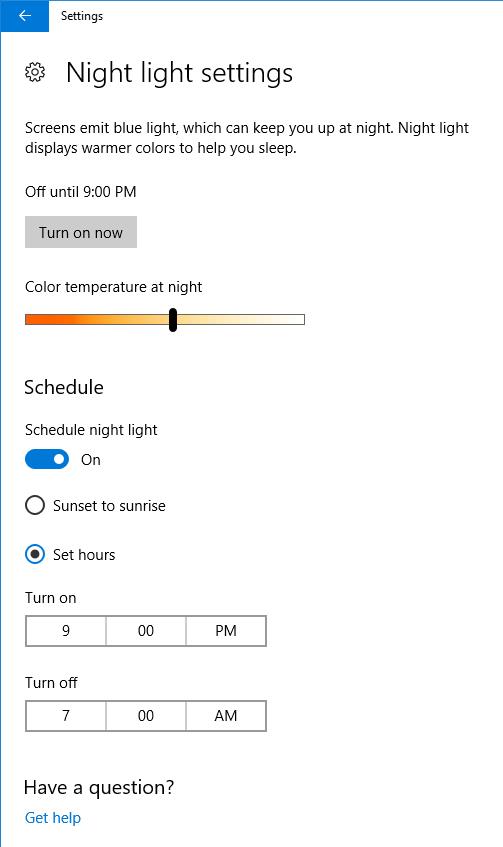
Hur man sätter på Night Light från Action Center
Dessutom, för att snabbt starta nattljusläget utan att gå till Inställningar, kan vi öppna Action Center genom att klicka på ikonen under aktivitetsfältet, eller trycka på tangentkombinationen Windows + A. Slå sedan på läget vid nattljus .
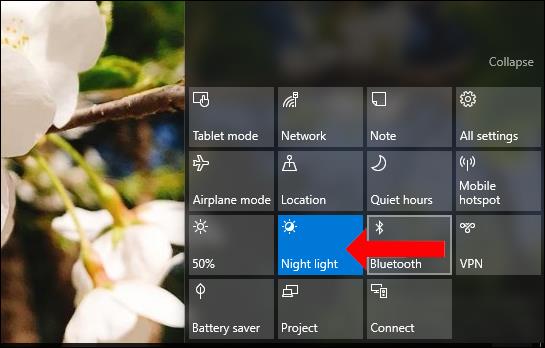
Du kommer också att tas till gränssnittet för nattljusinställningar, där du kan justera färgnivån för blått ljus i fältet Färgtemperatur vid natt . Ju mer du justerar till vänster om stapeln, desto djupare och mörkare blir färgen.
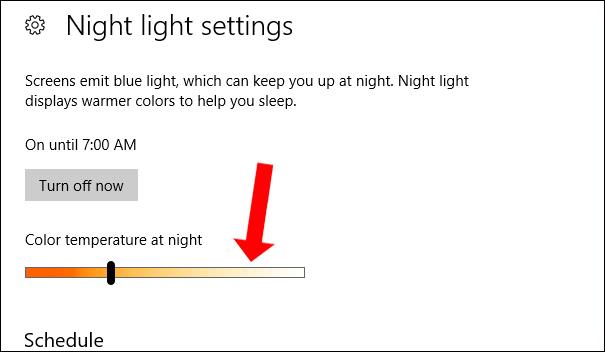
På Windows 10 april 2018 och senare har du möjlighet att ställa in Night Light över tid och schemalägga det att följa. I gränssnittet för nattljusinställningar aktiverar Schema-sektionen På-läget vid Schemalägg nattljus .
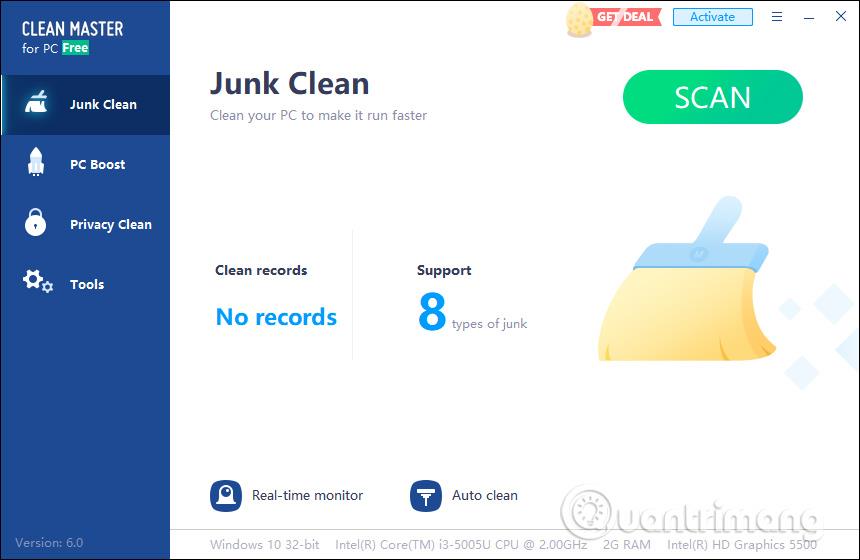
Därefter, för att ställa in en timer för att slå på nattljusläget, välj Ställ in timmar och schemalägg sedan påslagningstiden vid Slå på och den automatiska avstängningstiden vid Slå av.
En användbar funktion som något kan skydda användarens hälsa, speciellt ögonen. Men när vi aktiverar och justerar Night Light-funktionen på enheten måste du lita på ljusstyrkan och kontrasten för varje enhet, eftersom varje enhet har olika parametrar. Dessutom behöver du även justera ljusstyrkeläget på Night Light så att det passar dina ögon bäst.
Se följande artiklar för mer information:
Kioskläge på Windows 10 är ett läge för att endast använda 1 applikation eller endast åtkomst till 1 webbplats med gästanvändare.
Den här guiden visar hur du ändrar eller återställer standardplatsen för mappen Kamerarulle i Windows 10.
Redigering av hosts-filen kan göra att du inte kan komma åt Internet om filen inte ändras på rätt sätt. Följande artikel hjälper dig att redigera hosts-filen i Windows 10.
Om du minskar storleken och kapaciteten på foton blir det lättare för dig att dela eller skicka dem till vem som helst. I synnerhet på Windows 10 kan du ändra storlek på foton med några enkla steg.
Om du inte behöver visa nyligen besökta föremål och platser av säkerhetsskäl eller integritetsskäl kan du enkelt stänga av det.
Microsoft har precis släppt Windows 10 Anniversary Update med många förbättringar och nya funktioner. I den här nya uppdateringen kommer du att se många förändringar. Från stöd för Windows Ink-penna till stöd för webbläsartillägg för Microsoft Edge, Start-menyn och Cortana har också förbättrats avsevärt.
En plats för att styra många operationer direkt i systemfältet.
På Windows 10 kan du ladda ner och installera grupppolicymallar för att hantera Microsoft Edge-inställningar, och den här guiden visar dig processen.
Dark Mode är ett mörk bakgrundsgränssnitt på Windows 10, som hjälper datorn att spara batteri och minska påverkan på användarens ögon.
Aktivitetsfältet har begränsat utrymme, och om du regelbundet arbetar med flera appar kan du snabbt få ont om utrymme för att fästa fler av dina favoritappar.









